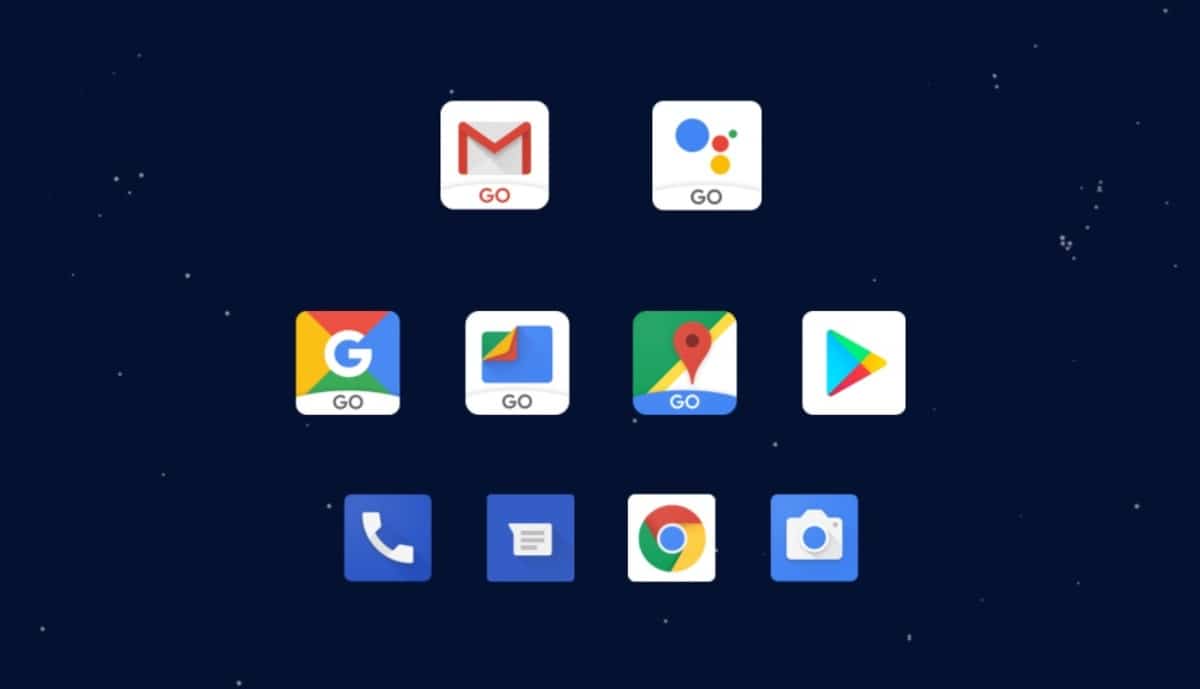
એન્ડ્રોઇડ એ સૌથી વધુ ઉપયોગમાં લેવાતી મોબાઇલ ઓપરેટિંગ સિસ્ટમ છે અત્યાર સુધી, Huawei અને Apple ફોન સિવાય લગભગ તમામ ઉત્પાદકોમાં હાજર છે. તે એક મોટી ટકાવારી પર કબજો કરી રહ્યું છે, એટલું બધું કે તે માર્કેટમાં પ્રબળ સૉફ્ટવેર છે, આ બધું સંસ્કરણ 12 નું સારું પ્રદર્શન જોયા પછી.
આમાં ઉમેરાયેલ છે Google સર્ચ એન્જિન, એક શોધ જાયન્ટ જે ઘણા વર્ષોથી કાર્યરત છે, જે તમામ વપરાશકર્તાઓને કામના સાધનો પણ આપે છે. એ ચોક્કસ છે કે અમુક પ્રસંગે આમાંના કેટલાક નિષ્ફળ ગયા છે, તે Gmail હોય, કેલેન્ડર હોય કે અન્ય ઉપલબ્ધ ઈમેલમાંથી કોઈપણ હોય.
તમારા ઉપકરણના ઉપયોગમાં તે લગભગ નિશ્ચિત છે તમને સંદેશ મળ્યો છે "Google હજુ પણ કામ કરતું નથી", જો તે ન થાય અને તમે તે પછીથી કરશો, તો ઉકેલ શોધવાનું સારું છે. આ સમસ્યા Google એપ્લિકેશનને કારણે છે, જે સામાન્ય રીતે મોટાભાગના Android ઉપકરણો પર પ્રી-ઇન્સ્ટોલ કરેલી હોય છે.

એક ભૂલ જે ઇતિહાસમાં ઘટી છે
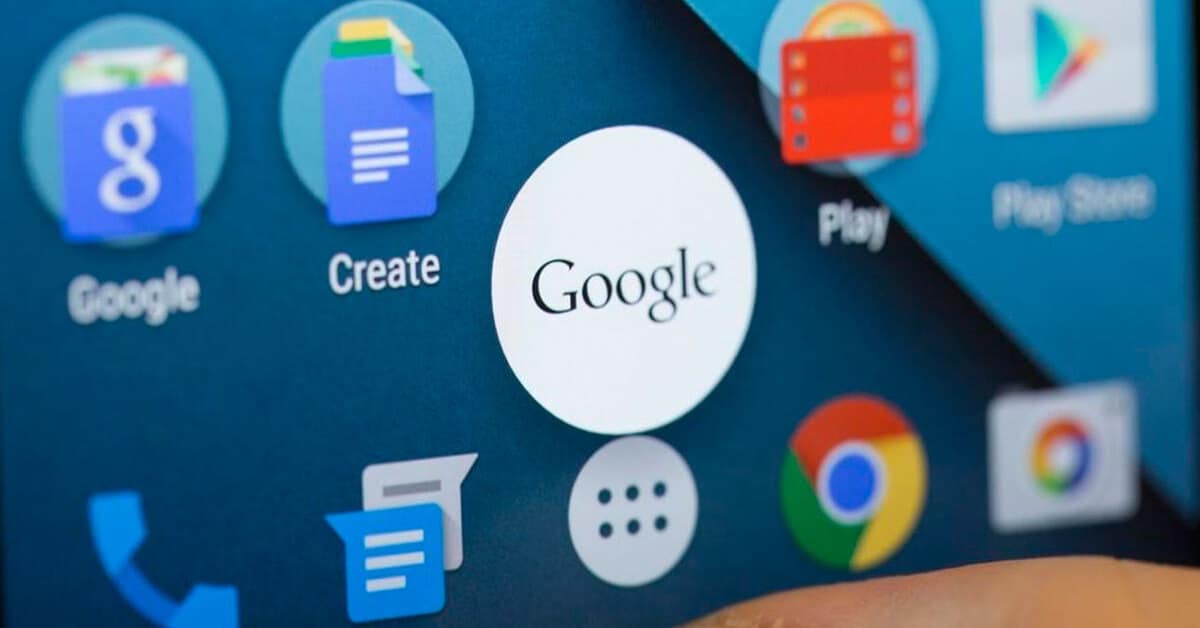
ઘણાને આ ભૂલની ચિંતા છે, સમય જતાં ઉકેલ આવ્યો તે Google તરફથી આવ્યું છે, જેણે તેને Android માટેના પેચમાં સમાવિષ્ટ અપડેટ સાથે સુધારવાનું હતું. તે એક ભૂલને કારણે હતું જેણે અમારી સ્ક્રીન પર આ સૂચના દર્શાવી હતી અને તેણે એપ્લિકેશનને બંધ કરવા સહિત ત્રણ સંભવિત વિકલ્પો આપ્યા હતા.
ઉકેલ એ ત્રણમાંથી કોઈપણને સ્પર્શ ન કરવાનો હતો, બલ્કે એપ્લિકેશનને રોકવાનો હતો, જેથી આ સંદેશ અમારા સમગ્ર સત્ર દરમિયાન ફરી ન દેખાય. જો તમે સમય જતાં રોકવાની ફરજ પાડશો તો તે ફરીથી દેખાશે, તેથી જો તમે ઇચ્છતા હોવ કે તે સંપૂર્ણપણે અદૃશ્ય થઈ જાય તો તમારે તેને અક્ષમ કરવું પડશે.
આ ચેતવણી, “Google હજુ કામ કરતું નથી” ચેતવણી તે શરૂઆતમાં Google ઉપકરણો પર, Pixels પર, ખાસ કરીને Pixel 2 XL મોડેલ પર બતાવવામાં આવ્યું હતું. સમય જતાં, તે Google ટર્મિનલ્સની બહાર અન્ય મોડેલોમાં દેખાયો, તેથી તે એક અલગ ભૂલ ન હતી અને તે અન્ય દસ ફોન મોડલ્સ સુધી પહોંચી.
"Google હજુ કામ કરતું નથી" સંદેશ માટે ઉકેલ
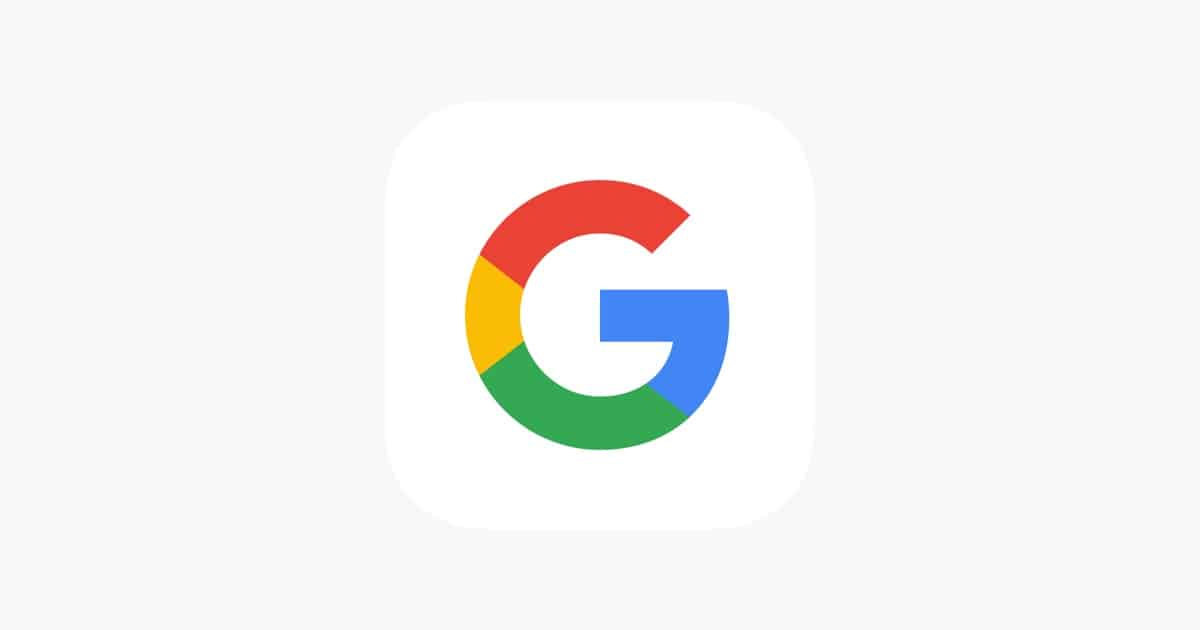
આ ક્ષણે આનો ઉકેલ છે, પ્રક્રિયા બંધ કરો અને બીજી બાજુ, તેને અક્ષમ કરવું એ સૌથી કઠોર છે, જો કે તે કહેવું આવશ્યક છે કે તમે ચોક્કસ કોઈ કારણસર આ એપ્લિકેશનનો ઉપયોગ કરવા માંગો છો. ગૂગલ એપનો ઉપયોગ સામાન્ય રીતે ઝડપથી સર્ચ એન્જિન પર જવા અને નેટવર્કના નેટવર્ક પર ચોક્કસ કંઈક શોધવા માટે થાય છે.
Pixel સ્માર્ટફોન્સ પર દેખાવા છતાં, સમય જતાં તે અન્ય ટર્મિનલ્સ પર જોવામાં આવ્યું છે, તેથી જો તે કોઈપણ સમયે દેખાય છે, તો તે યોગ્ય છે કે તમે ઉકેલ શોધો. એપ્લિકેશન બંધ કરવા યોગ્ય નથી, જો તમે આમ કરશો તો તે ફરીથી દેખાશે કારણ કે તે ફક્ત ઉપયોગિતાનો પુનઃપ્રારંભ છે.
"Google હજુ કામ કરતું નથી" સંદેશને દૂર કરવાનો ઉકેલ નીચે મુજબ છે:
- પ્રથમ પગલું "સેટિંગ્સ" ખોલવાનું છે.
- પછી "એપ્લિકેશન્સ" દાખલ કરો અને "Google" શોધો, તે તમને ચાર રંગો સાથે "G" લોગો બતાવશે, તેના પર ક્લિક કરો.
- તે ખુલ્યા પછી, "ફોર્સ સ્ટોપ" દબાવો
- છેલ્લે, "અક્ષમ કરો" પર ક્લિક કરો, જેથી એપ્લિકેશન ફરીથી ન ખુલે અને આ સંદેશ ન આપે
હકીકત એ છે કે તેઓ તમને ચેતવણી આપતા સંદેશાઓ બતાવે છે કે તમે માહિતી ગુમાવી શકો છો છતાંચિંતા કરશો નહીં, એવું થશે નહીં, માત્ર એટલું જ થશે કે તે બંધ થઈ જશે અને જ્યાં સુધી તમે નક્કી ન કરો ત્યાં સુધી તે ફરી ખોલશે નહીં. આ એપ્લિકેશન ખૂબ ઉપયોગી નથી, જો તમારી પાસે Google Chrome અથવા બીજું બ્રાઉઝર છે, તો તે તમારા માટે ઝડપથી પૃષ્ઠો ખોલવા માટે પૂરતું હશે.
તમારા સ્માર્ટફોનને ફરીથી પ્રારંભ કરો
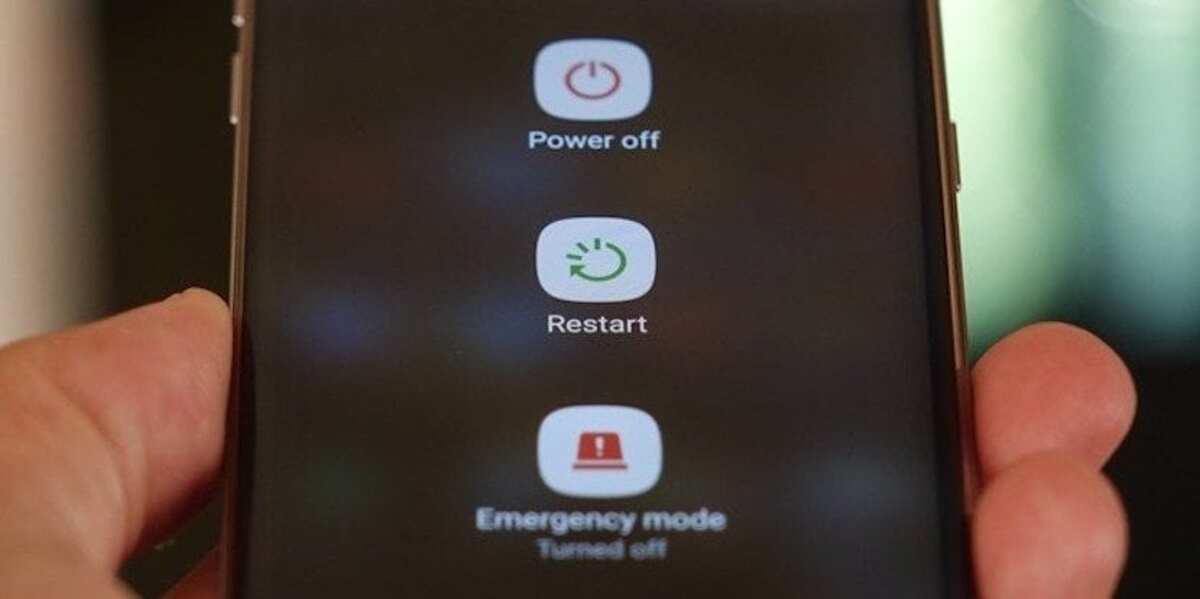
આ ભૂલ, અન્યની જેમ, ક્યારેક એક સરળ ઉકેલ છે, મોબાઇલ ઉપકરણ પુનઃપ્રારંભ કરવા માટે. ડેટા અને માહિતીના ભારને જોતાં, કેટલીકવાર સમસ્યાઓ ઊભી થાય છે, જેમાંથી એક એ છે કે જો તમે તેને અક્ષમ કરો છો, તો તે દેખાવાનું બંધ થઈ જશે અને જો તમે તેને સક્ષમ નહીં કરો તો તે ફરીથી સ્ક્રીન પર દેખાશે નહીં.
રીબૂટ કેટલીકવાર સ્માર્ટફોનને વધુ સારું બનાવે છે, કાં તો પ્રદર્શનમાં અને ભૂલોને સુધારે છે, જેમાંથી ઘણી વપરાશકર્તાઓ માટે અનપેક્ષિત છે. થોડી સેકંડ માટે પાવર બટન દબાવો અને વિકલ્પો બતાવવા માટે રાહ જુઓ, "પુનઃપ્રારંભ કરો" દબાવો અને પ્રક્રિયાની રાહ જુઓ, જે સામાન્ય રીતે 1-2 મિનિટ લે છે.
"Google હજુ પણ કામ કરતું નથી" સમસ્યા સામાન્ય રીતે હલ થાય છે, ઓછામાં ઓછા કેટલાક કિસ્સાઓમાં, જોકે કેટલીકવાર એવું થતું નથી કારણ કે તે એક એપ્લિકેશન સમસ્યા છે. દરેક ઉપકરણને દર બે અઠવાડિયે ઓછામાં ઓછા એક વખત પુનઃપ્રારંભ કરવાની જરૂર છે, જેથી મોબાઇલ વધુ ઝડપથી જાય અને ભીડ ન થાય.
એપ્લિકેશન કેશ સાફ કરો
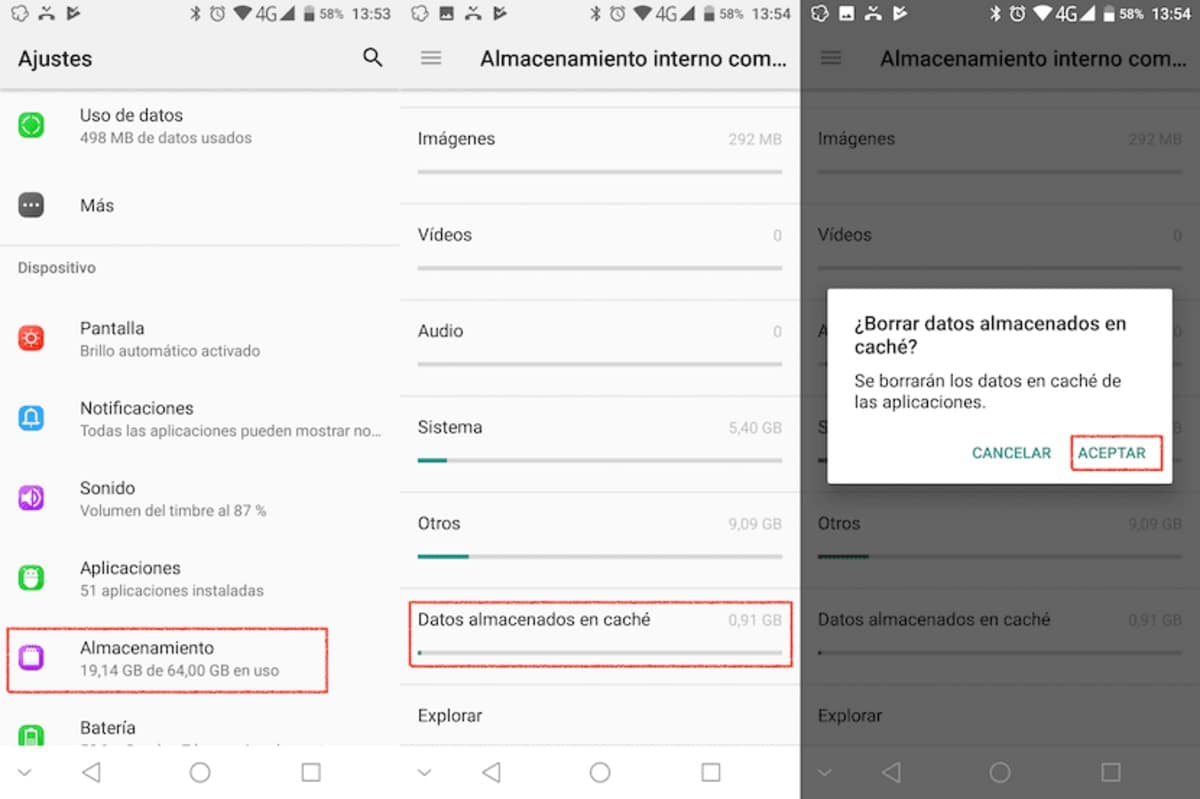
જો તમે Google એપ્લિકેશનને અક્ષમ કરવા માંગતા ન હોવ તો તે એક વધુ ઉકેલ છે ફોન પર, સ્પષ્ટ કેશ સાધન. તે એક સિસ્ટમ એપ્લિકેશન છે, તેથી તેને કાઢી નાખી શકાતી નથી, પરંતુ અમે ઇચ્છીએ ત્યાં સુધી તેને રોકી શકાય છે, જો તમે આ ભૂલને વારંવાર સ્ક્રીન પર જોવાનું ટાળવા માંગતા હોવ તો એક આદર્શ વસ્તુ.
મેમરીમાંથી ડેટા કાઢી નાખવાથી, એપ્લિકેશન શરૂઆતથી પુનઃપ્રારંભ થશે, સમસ્યાઓને ટાળશે અને તે દરેક વસ્તુને સંગ્રહિત કરશે જે શોધવામાં આવે છે. એટલા માટે જો તમે આ અને અન્ય એપ્સની કેશ ક્લિયર કરો તો તમને મળી શકે છે કે તેઓ વધુ સારી રીતે જાય છે અને તેની સાથે તેઓ આખરે વધુ ઉપજ મેળવે છે.
જો તમે એપ્લિકેશનની કેશ સાફ કરવા માંગો છો, તમારા ઉપકરણ પર નીચેના કરો:
- "સેટિંગ્સ" શોધો અને તે વિકલ્પ પર ક્લિક કરો
- હવે "એપ્લિકેશનો" ને ઍક્સેસ કરો અને તમારા ફોન પર ઉપલબ્ધ બધી એપ્લિકેશન લોડ કરો, જો તે બધી ન દેખાય, તો "બધી એપ્લિકેશન્સ જુઓ" પર ક્લિક કરો.
- "Google" શોધો, એપ્લિકેશન જે ચાર-ટોન લોગો દર્શાવે છે
- "Clear cache" પર ક્લિક કરો અને કન્ફર્મ પર ક્લિક કરો જેથી કરીને માહિતી કાઢી નાખવામાં આવે અને તેની સાથે માહિતી અને ડેટા પુનઃપ્રારંભ થાય, આની મદદથી તમે તેને શરૂઆતથી શરૂ કરી શકશો અને જો તમે વપરાશકર્તાને સેવ કર્યો હોય અને તમારે લોગ ઇન કરવાની જરૂર છે. વેબ પૃષ્ઠોના પાસવર્ડ્સ
કેશ સાફ કર્યા પછી, એપ્લિકેશન "Google હજી કામ કરતું નથી" સંદેશ પ્રદર્શિત કરશે નહીં, ખાસ કરીને તે એપ્લિકેશન છે જે તમને લગભગ દર 30 મિનિટે તેના વિશે ચેતવણી આપશે. જો તે ઓછા સમયમાં બહાર આવે છે, તો કેશ સાફ કરવું, સ્ટોપને દબાણ કરવું અથવા તેને અક્ષમ કરવું શ્રેષ્ઠ છે.
